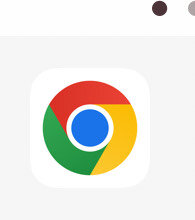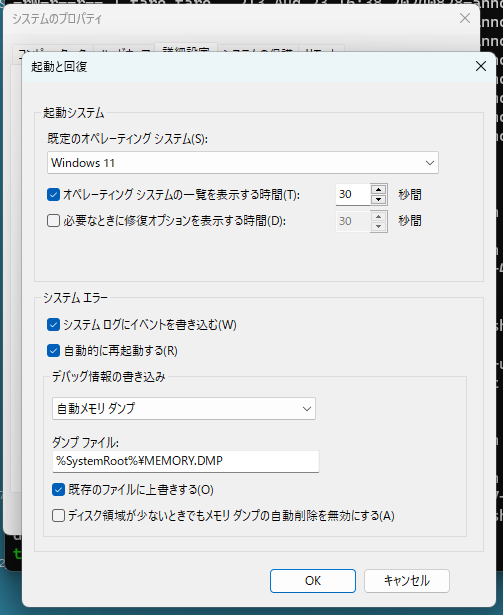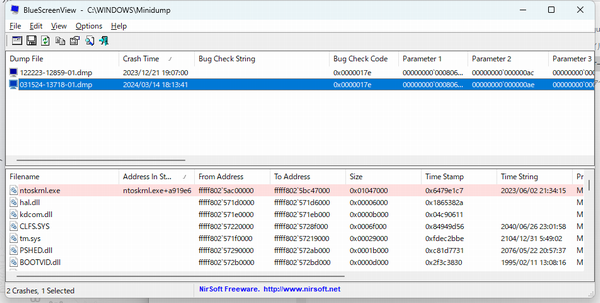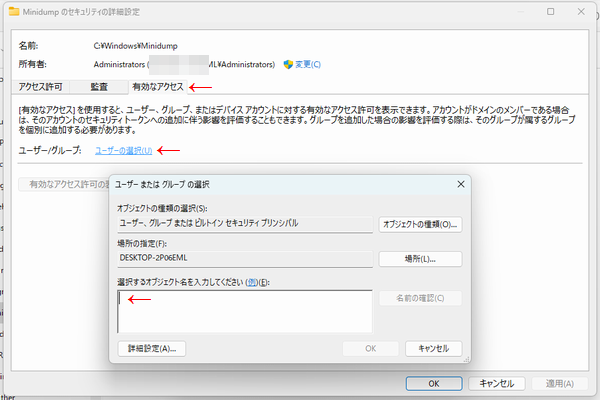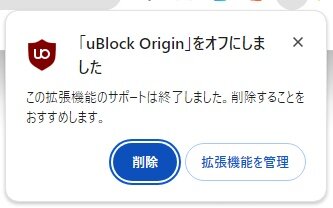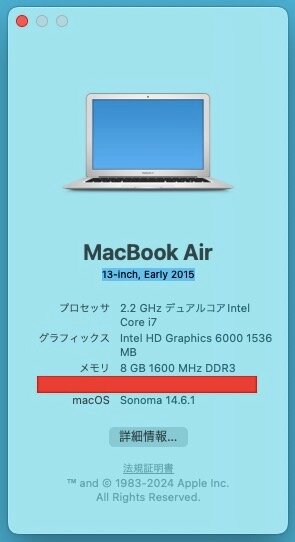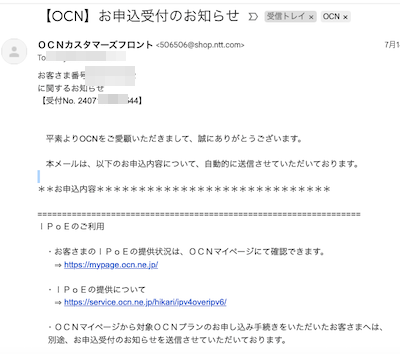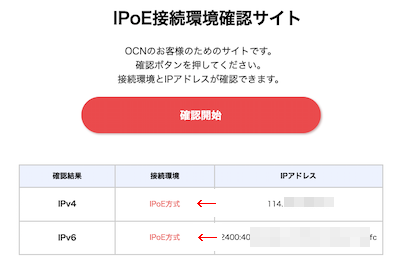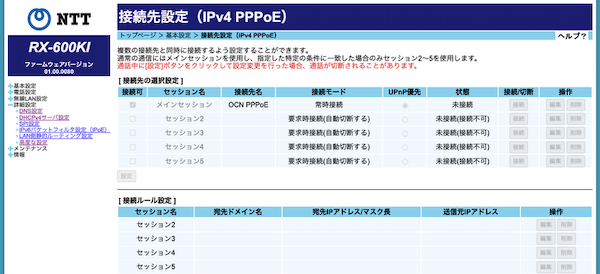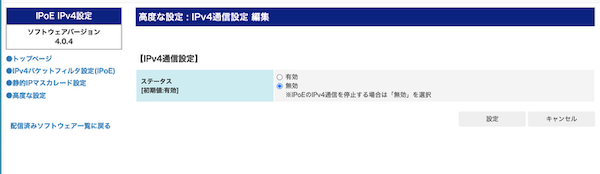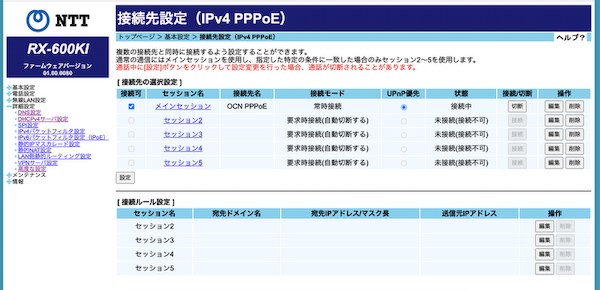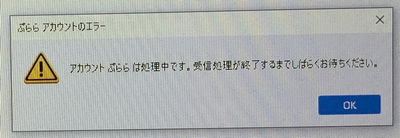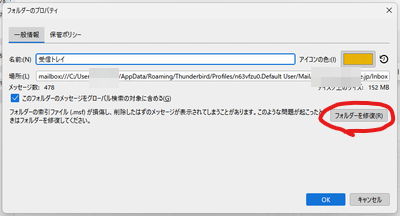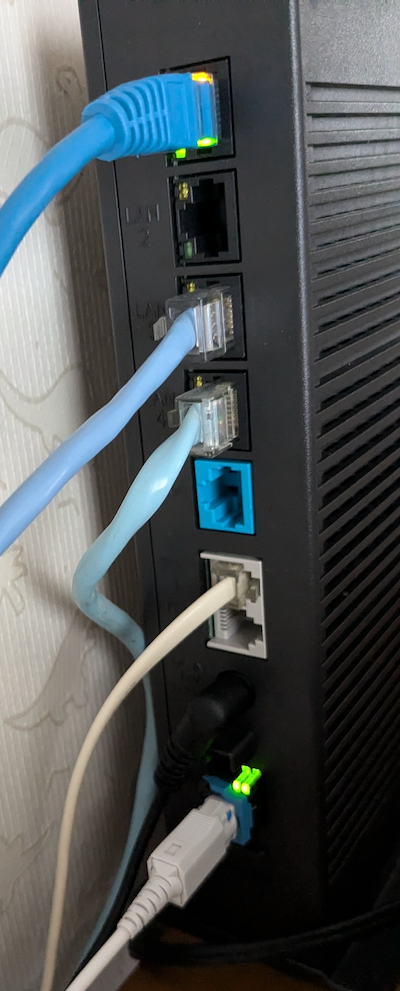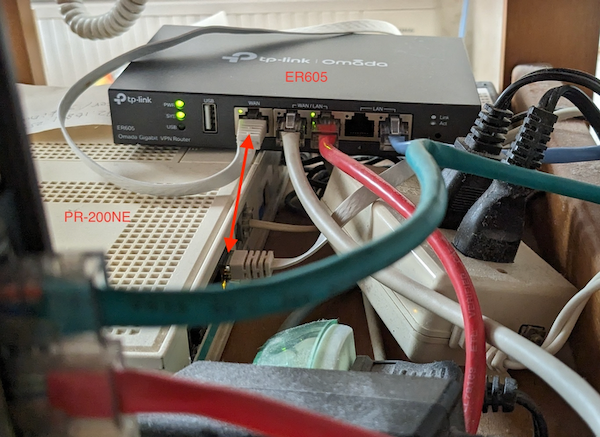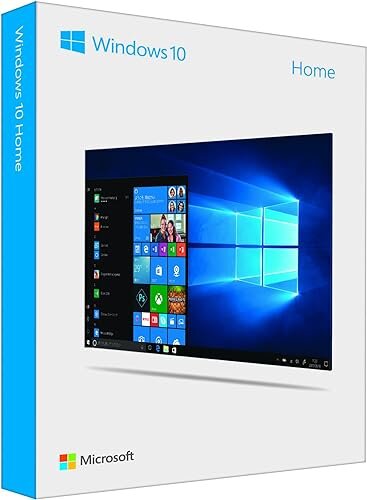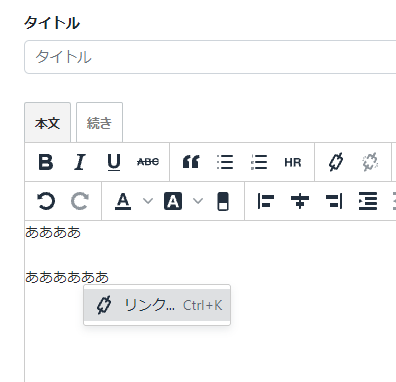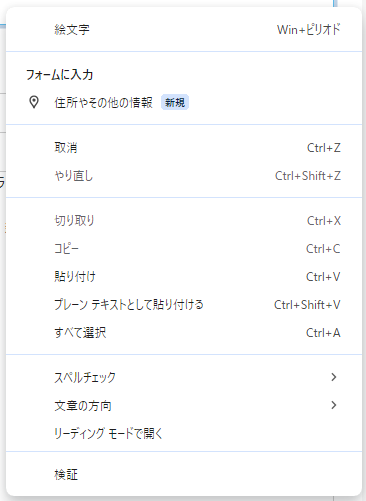2024/11/11追記
こちらの記事も読んでみてください。
「【続】iPhoneでLINEアプリが開かないとき」
https://www.eripyon.com/mt/2024/11/cannot_open_line_on_iphone.html
---- 記事本文はここから ----
iPhoneでLINEアプリが開かないときのお話です。
限られた状況でのお話なので、これで解決するとは限りませんが、特に害はありませんので、お困りの方はお試しください。
iPhone SE3はOS 17.6.1です。
LINEアイコンをタップしても、LINEが起動しません。
そこで何をしたかというと、Google Chromeを最新版にアップデートしました。
そしたら、LINEがが起動するようになりました。
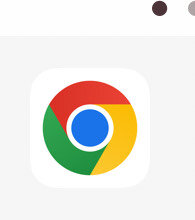
こんなこともあるのか?と思った日でした。
ぐっどらっこ。
以前、このブログで紹介したCHUWIのHeroBook Pro 14.1インチですが、最近、BSOD(SYSTEM_SERVICE_EXCEPTION)を繰り返すようになってしまいました。
そのクラッシュダンプファイルを見ようとしたのですが、ツール(このときのツールはWinDbg)のインストールの途中でもBSODが起きてしまいました。
タスクマネージャーで調べてみると、その時、OfficeやWindows Update、Microsoft Store Appなどのアップデートが同時に動いていました。すべてのアップデートをいったん止めて、1つ1つを手作業で進めたところ、CPU負荷が落ち着きBSODも起こらなくなりました。
原因は、CPUかマザーボードの熱暴走だったのではないかと思っています。
ここからが本題です。
やっとBSODが起きなくなったので、改めてクラッシュダンプの中を覗いてみようと思いました。
まずはツールのインストールです。
WinDbgのインストール方法や使い方はDELLのサイトにわかりやすく説明されています。
ここで問題発生。
なんと、クラッシュダンプがとれていませんでした。
Windowsフォルダ直下にMEMORY.DMPがなく、Windows¥Minidumpの下にも何もありません。
設定を見てみると「自動メモリダンプ」になっています。
クラッシュダンプが書き出されない原因はわからないですが、とりあえず「最小メモリダンプ」に設定してみました。
テストはしていません。再びBSODが発生するのを待つことにします。
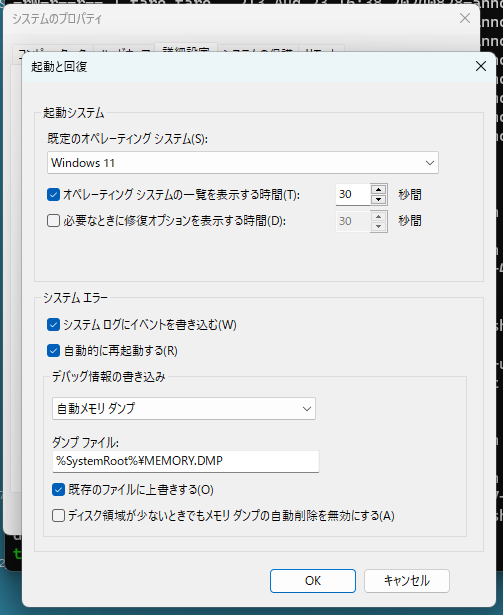
以前、私はクラッシュダンプのビューアーツールに以下を使っていました。
BlueScreenView
https://www.vector.co.jp/soft/winnt/util/se509344.html
こちらは、今でもVectorなどからダウンロードできますし、Windows 11でも利用可能です。
exeを実行するだけですぐにBSODの内容を見ることができるのでおすすめです。
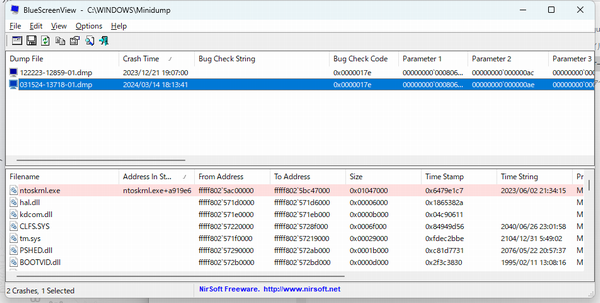
それから、もう一つ。
エクスプローラーではWindows¥Minidumpの下を見ることができませんでした。
Minidumpフォルダをクリック、ダブルクリックしても無反応なのです。
こちらは、Minidumpフォルダのプロパティで、セキュリティタブの「詳細設定」を選択します。「有効なアクセスタブ」の「ユーザーの選択」をクリックし、自分のユーザーをアクセス権をフルコントロールで足したところアクセスできるようになりました。
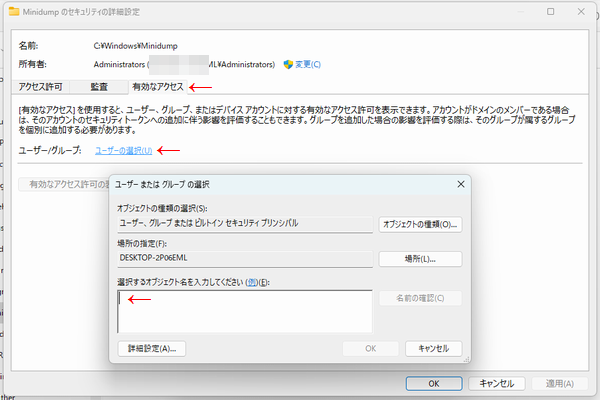
ぐっどらっこ。
本日、私が使っているChrome Canaryが130にアップデートされ、ついに、uBlock Originの利用が停止されてしまいました。
以下のような画面が表示されたのです。
「uBlock Origin」をオフにしました
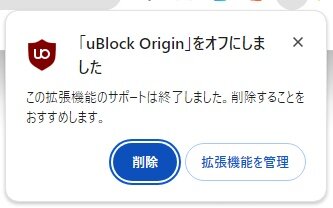
正常なブラウジングができなくなるのも嫌なので、ここは潔く拡張機能を削除することにしました。
さて、これからどうするかです。
1.uBlock Origin Liteを入れて様子を見る
2.メインブラウザをFirefoxやBraveに変更する
3.(YouTubeの広告を削除したいのがメインなら)YouTubeプレミアムに加入する
いろいろ設定してあるChromeを、いまさら他のブラウザに変更するのもアレなので、ここは上記の1番で様子を見ることにします。
しかし、Manifest V3のリリースは、いろいろ根深い問題をはらんでいます。
私たちが、GmailやGoogleフォトなどが無料で使えているのは、ひとえに広告主様からGoogleへの広告料の提供のおかげなわけです。この広告が表示されないとあっては、GoogleはuBlock Originのような広告ブロッカーは排除したいわけで...。
ただ、昨今は、YouTubeにしろ、ウェブサイトにしろ、やたらと過剰な広告(しかも表示されたら消しにくい)が目につくのも事実で、広告をブロックしたい気持ちもわかります。
さて、どうすればいいでしょうか?
ぐっどらっこ。
MacBook Air 13-inch, Early 2015 をOCLPにてsonoma 14.5 で使っていました。
10日ほど前にmacOS Sonoma 14.6.1がリリースされました。
MacにインストールされているOCLPのバーションは1.5.0で、Sonoma 14.6.1に対応しているようです。
14.6.1には緊急性の高いセキュリティパッチやバクフィックスはなかったのですが、すでにインストールの準備が済んでいるようで「今すぐ再起動」ボタンが表示されていたので、ついクリックしてしまいました。
インストールは問題なく終わり、パスワードを入力してデスクトップが表示されると、なぜか1分ほどで勝手にログアウトされてしまうようになってしまいました。再起動したりしても、症状は変わりません。
コンソールアプリでクラッシュレポートを確認すると以下のようなログがありました。
-------------------------------------
Translated Report (Full Report Below)
-------------------------------------
Process: WindowServer [168]
Path: /System/Library/PrivateFrameworks/SkyLight.framework/Versions/A/Resources/WindowServer
Identifier: WindowServer
Version: ???
Code Type: X86-64 (Native)
Parent Process: launchd [1]
User ID: 88
Date/Time: 2024-08-18 15:18:51.9350 +0900
OS Version: macOS 14.6.1 (23G93)
Report Version: 12
Anonymous UUID: D8825FBE-D157-0689-490B-144893C62312
Time Awake Since Boot: 680 seconds
System Integrity Protection: enabled
Crashed Thread: 0 ws_main_thread Dispatch queue: com.apple.main-thread
Exception Type: EXC_BAD_ACCESS (SIGSEGV)
Exception Codes: UNKNOWN_0xD at 0x0000000000000000
Exception Codes: 0x000000000000000d, 0x0000000000000000
Termination Reason: Namespace SIGNAL, Code 11 Segmentation fault: 11
Terminating Process: exc handler [168]
WindowServerがEXC_BAD_ACCESS (SIGSEGV)で落ちているようですが、よくわからないです。
そういえば、14.6.1にアップデート後、OCLPのPost-Install Root Patchの実行をし忘れていました。
でも、ログインするとすぐにログアウトしてしまいます。
以下の方法で対処できましたので、同じ現象でお困りの方はお試し下さい。
- Macを終了させます。
- Optionキーを押しながら電源ボタンを押します。
- OCLPのパティションをクリックします。
- SHIFTキーを押しながらSonomaのパティションをクリックし、セーフモード起動します。
- ログインします。(セーフモードであれば正常にログインできます)
- Macにインストール済みのOCLPを起動しようとするも、起動できません。
- 他のパソコンでOCLPOpenCore-Patcher-GUI.app.zipをダウンロードし、USBメモリを使って問題が発生使ってしているMacにコピーします。
- zipを解凍後、そのOpenCore-Patcher.appを起動し、Post-Install Root Patchを実行します。
- Macを再起動します。
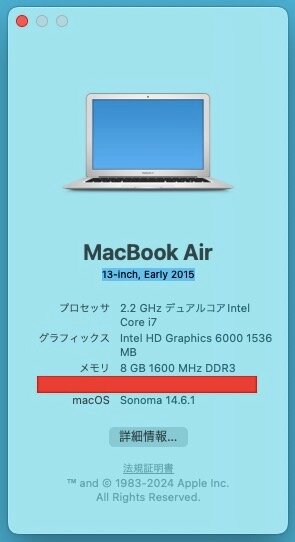
直りましたか?
macOSのアップデートがリリースされるたびに、今、問題なく動いていれば、それはそれでOKだからアップデートはやめておこうかな...と思うのですが、ついついアップデートしてしまいます。
さて、このMacにも、OCLPはmacOS 15 (Sequoia)に問題なく対応してくれるでしょうか。
ぐっどらっこ。
ドコモ光への切り替えの続報です。
たぶん数日すると、OCNから「IPoEが使えるようになりましたよーー」というメールが来て、IPoEが使えるようになると思うのですが
予想通り、切り替えを行った翌日に、OCNから次のようなメールが届きました。
【安全メール】クマの目撃情報
おっとこれは違います。
【OCN】お申込受付のお知らせ
**お申込内容****************************
==================================================================
IPoEのご利用
・お客さまのIPoEの提供状況は、OCNマイページにて確認できます。
⇒ https://mypage.ocn.ne.jp/
・IPoEの提供について
⇒ https://service.ocn.ne.jp/hikari/ipv4overipv6/
・OCNマイページから対象OCNプランのお申し込み手続きをいただいたお客さまへは、
別途、お申込受付のお知らせを送信させていただいております。
・本メールは、お客さまの引越に際して送信される場合があります。
***********************************
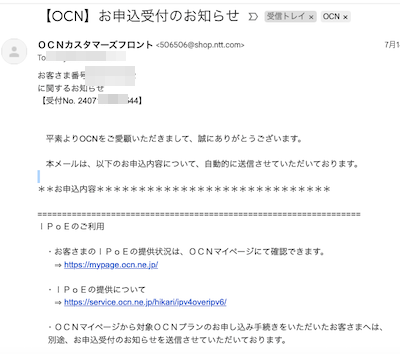
申し込んではいないですが。でも、まあよしとします。
ドコモ光への切り替えから1日半くらいでIPoEへ切り替わりました。
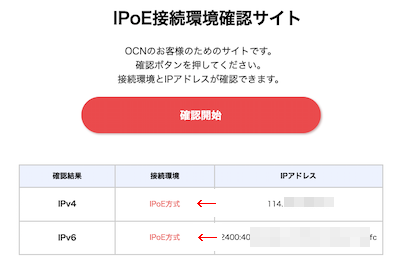
HGWのPPPランプもしっかり消えています。
そして、予想通り、VPNの設定画面が消えたり、IPv4のPPPoEの設定ができなくなりました。
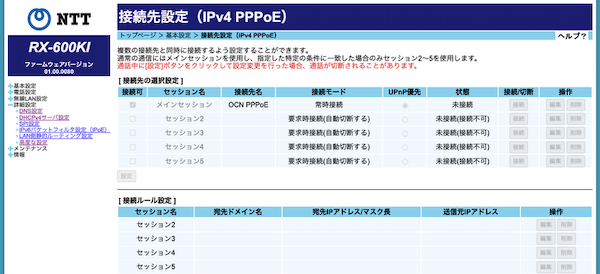
しかし、
http://ntt.setup:8888/t/
http://192.168.1.254:8888/t/
へアクセスし、IPoE IPv4設定にて、「IPv4通信設定」を「無効」にすることで、VPNの設定画面の表示や、IPv4のPPPoEの設定ができるようになることは確認できました。
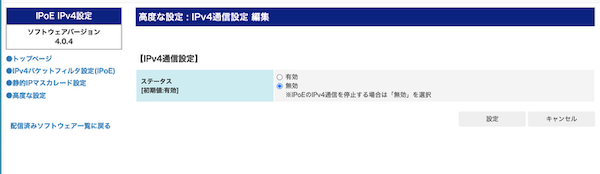
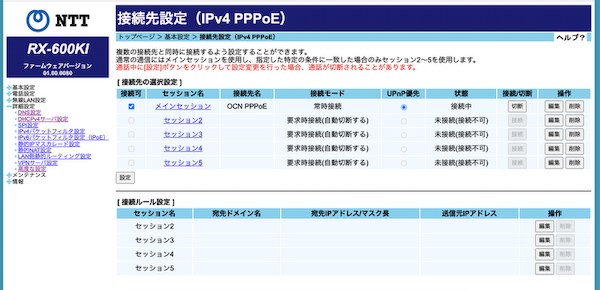
そして、家の中からインターネットへ側へのPPTPによるVPN接続はできたので、しばらく、IPv4もIPoE経由で様子を見ることとしました。
報告は以上です。
ぐっどらっこ。
ある時から、Thuderbird 115.12.2 (64 ビット) で、Thunderbird起動直後に、
アカウント●●は処理中です。受信処理が終了するまでしばらくお待ちください
というエラーが起きるようになりました。エラーメッセージダイアログが複数表示されます。
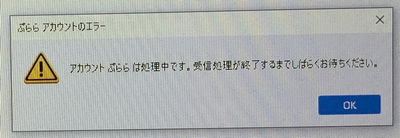
ローカルフォルダーに5個くらいのアカウントを受信するように設定していて、それに関連しているような気もしますが、これまでは問題なかったです。
今回は以下の操作で解決しました。
1.画面左のローカルフォルダーの「受信トレイ」を右クリックし、「プロパティ」をクリック。
2.フォルダーのプロパティウィンドウ内の「フォルダの修復」をクリックし、「OK」をクリック。
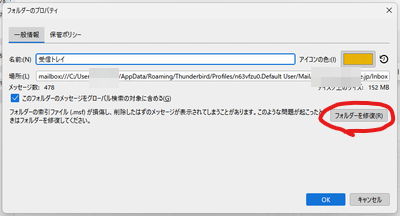
たぶん、ローカルフォルダーの受信トレイにメールがたくさんあるのが原因と思われます。
ぐっどらっこ。
切替日の1週間前にHGWが届き、切替日の4日前にドコモから「開通のご案内」という書類が届きました。OCNからはメールも書類も届いていません。
そして、いよいよ、ドコモ光への切り替えの日がやってきました。
小一時間ほど、すったもんだした結果、無事に切り替えは完了しました。

以下、そのまとめです。
・設定変更は、機器の電源を入れてから30分くらいかかります
・機器の交換可能時間は7:30〜22:30
・ひかり電話をご利用の方は工事日当日の午前中に機器交換を行ってください
ホームゲートウェイ(HGW)の箱の中に上記のような内容の書かれた小さな一枚の紙が入っていますが、切り替え作業の説明書はこれだけあればよかった感じです。まあ、あとは「インターネット設定ガイド」くらいでしょうか。

1.古いHGWとルーター(ルーターはもう使わない)の電源を抜いて、LANケーブルや光ケーブル、電話線を取り外します。
2.光コンセントから今まで使っていた光ケーブルを抜いて、新しい光ケーブル(HGWに同梱)を接続します。光ケーブルは、下図の赤矢印の先の部分を指でつまむようにして軽く引き抜けば外れます。

3.2の光ケーブルの反対側の端子を小型ONU(GE-PON 光加入者線終端装置、HGWに同梱)に接続して、それをHGWのLINE部分のスライドをあけて差し込みます。適切な向きがあるので注意して差し込みます。電話線も接続しておきました。

4.HGWの電源を入れて少し待ちます。
光ケーブルのコネクタ部分のLEDが緑色にひかり、HGWのランプも「電源」「ひかり電話」「ACT」「登録」が緑色に連続点灯するようになりました。
5.LANケーブルをHGWのLANポートに接続し、ノートパソコンにその反対側を接続したら、ブラウザから http://192.168.1.1/ へアクセスします。
6.HGW用の新しいパスワードを指定すると、次はPPPoEの設定画面が表示されました。
実は、ここでつまずきました。
ドコモで契約した際にもらった書類のOCNインターネットのページに、接続方式として「IPoE」という文字があったので、「あー、じゃあ、PPPoEの設定はいらないんだな」と勝手に思い込み、6番目の手順では「PPPoEを設定しない」を選んでしまったのです。
ノートパソコンから、1.1.1.1にpingを実行していたのですが、30分以上経っても Timeout のままです。ひかり電話は、HGWが立ち上がってしばらくしたら使えるようになっていました。「んー、これはおかしいな」と思い、試しにHGWのPPPoEの設定を行うと、pingが通るではありませんか。
そうなんです。
・今までPR-200NEを使っていた(PR-200NEではIPoEを利用できない)
・OCN的には、IPoEが使えないのでPPPoE接続しかできない回線(契約)状態だった
・ドコモ光への切り替えにあたり、そのOCNの契約の継続利用だった
だったのです。まあ、6でPPPoEの設定画面が出たとき、また、HGWのサイドメニューの「基本設定」→「接続設定 IPv4」の操作ボタンが操作可能になっていることで気づけよ(IPoEの場合は設定できないように操作ボタンがグレーアウトになっている)って話です。
素直に、ウイザードの指示通りにPPPoEの設定を行えば、30分も無駄な時間を過ごすことはなかったのでした。
7.というわけで、PPPoEの設定を行い、ノートパソコンからインターネットに接続できることを確認します。そして、Googleのスピードネットで速度計測を行うと、下りで約300メガbpsくらい出るではないですか。おー。
8.最後に、HGWのLANのIPアドレスやDHCPサーバーの調整を行って、無線LANのアクセスポイントなどのLANケーブルをHGWのLANポートに接続して作業は終了です。スマホからもWi-Fi経由でインターネット接続ができることを確認しました。
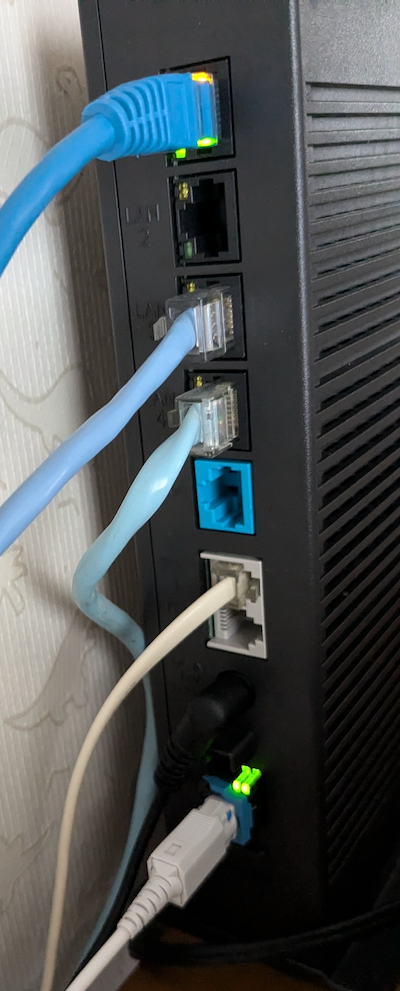
たぶん数日すると、OCNから「IPoEが使えるようになりましたよーー」というメールが来て、IPoEが使えるようになると思うのですが、そこで、また一波乱(HGWのVPN機能が使えなくなる...とか)あると思っています。
それでは「その2」の投稿をお待ち下さい。
ぐっどらっこ。
今まで、NTT東日本のフレッツ光+OCNという契約で使っていたのですが、フレッツメンバーズクラブの割引と2年割がなくなったので、月々の利用料が、ひかり電話を合わせると7,500円くらいになってしまいました。
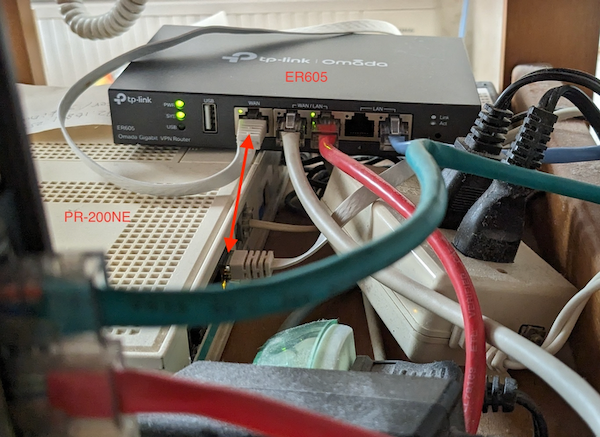
もともと、Bフレッツ(今は光ネクストの100メガ)契約で、ルーターも、WAN側が100メガのPR-200NEだったので、この機会に、回線の速度アップとホームゲートウェイの更新もしようと、まずは状況の整理から。
・プロバイダは、そのままOCNを使いたい
・1ギガbps対応の今どきのホームゲートウェイに更新したい
・ホームゲートウェイの「nat - 3.ntc: TX-ERROR List Create Error」を解消するために設置していたルーターを撤去して電気代の節約をしたい
・光回線契約切替でのキャンペーンによる大量ポイントゲットは今回はできなくてもいいかな
2025/02追記
PR-200NEを使ってフレッツ光ネクスト+プロバイダーで利用している方への情報です。
2025年4月1日より「最大通信速度が概ね100Mbps/200Mbpsのサービスから概ね1Gbpsのサービスへ変更される場合の工事費が無料」になるようです。PR-200NEでは1Gbpsを利用できないのでルーターは交換が必要となります。しかも、工事申込みはウェブからできるようなので、PR-200NEを新しい機種に変更したい方はこの機会にスピードアップ工事を申し込みましょう!
【1】「フレッツ 光ネクスト」の一部サービスタイプの月額利用料の改定
ということで、いろいろ考えた結果、今回はドコモ光に転用することにしました。
私のケータイはdocomoではないため、ウェブからの申し込みができなさそうだったので、近くのドコモショップへ。
もう、切り替える気満々だったので、転用承諾番号も事前に取得しましたが、ドコモショップでも取得できた模様。
結局、1時間くらいかかって、契約完了。
・新しいdアカウントの発行(今持っているdアカウントに統合できないと言われた)
・プランは戸建てタイプA2(今のOCN契約がそのまま使える)
・回線速度を1ギガbpsに変更(これによりホームゲートウェイの更新となる)
・新しいホームゲートウェイはRX-600KIに(これは機器が到着してからわかった)
・家電があるのでドコモ光電話も契約
・初期費用は5500円(事務手数料3300円+回線速度変更2200円)
・月額費用は6300円
・dポイント5000ポイントゲット
・光電話の発信者番号通知の設定変更もお願いしたけど、切替後にやってとのこと
で、待つこと、2週間。新しいホームゲートウェイが到着しました。
切り替えは、そこからさらに1週間後。
さて、うまくいくか?
というわけで、PR-200NEを新しいホームゲートウェイに変更したい人は、回線速度の契約変更すればよろしいのではないかと思います。100メガも1ギガもドコモ光なら月額料金は同じです。
ぐっどらっこ。
これまで、このブログでSSDへの換装の記事をいくつか書いてきました。

PR Amazon Store
それらは主に、Windows7をWindows10にアップグレードした古いCPUで動いているHDDのパソコンがほとんどで、当時、SSDに交換した効果は抜群でした。
そんなことをする時代ももう終わりなようです。
一番の壁は、昨年9月にMicrosoft社が、Windows7/8からの無料アップグレードを完全停止したことです。
Windows Ends Installation Path for Free Windows 7/8 Upgrade
これにより、現在、Windows7からWindows10にアップグレードしたHDDパソコンのSSDへの換装が難しく(ほぼ「できない」といっていい)なっています。
SSDへの換装だけでなく、例えば、BIOSのリセットなどでWindowsの認証がリセットされた場合、その後の再認証ができなくなることもあるようです。
解決方法としては、Windows10や11のライセンスを購入することですが、Windows7が動いていたパソコンのスペックでWindows11が動くことは考えにくいので、Windows11の選択はありません。
Windows10を選択するにしても、Microsoft社によるダウンロード販売はすでに終了しているので、Amazonなどでパッケージ版を買うしかありません。が、しかし、Windows10は2025年10月でサポートが終了するので、そこまでの短い期間のためにライセンスを購入するのであれば、他の選択肢(新しいWindowsパソコンを購入する)も考えられます。
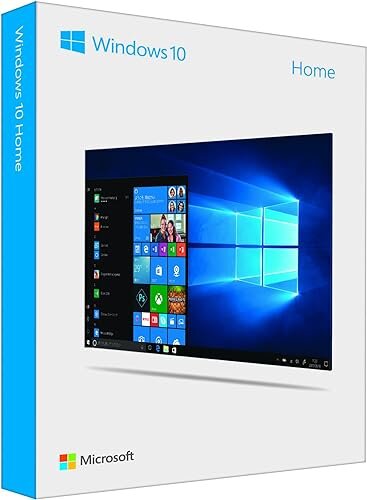
PR Amazon Store - Windows 10 Home -
というわけで、
「Windows7からWindows10にアップグレードしたHDDパソコンのSSDへの換装」
は、オワコンと言って良いと思われます。
SSDもインターフェイスがSATAからmSATAへ進化し、転送速度も、NVMeに対応したM.2であればSATAのSSDがどんなに頑張っても6Gbpsだったところが40Gbpsを実現可能になっています。
「速さ」は処理時間を短くするので作業時間が短くなり、一定の時間の中で多くの作業ができるようになります。
そんなわけで、新しいスペックのパソコンを買うのもよいのかも?と思う今日このごろです。
ぐっどらっこ。
Movable Type 8(MT8)の本文エリア内で右クリックすると「リンク」という表示となり、ブラウザのサブメニューが表示されません。
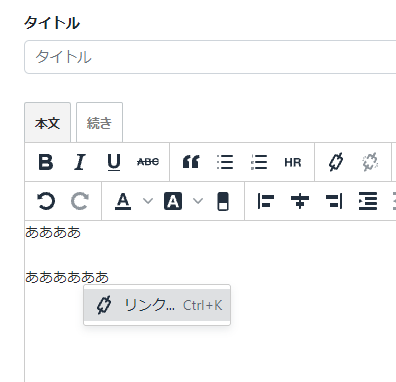
私はMT7をスキップしていたので気づかなかったのですが、この現象はMT7でも発生していて、新しいバージョンのTinyMCEを使うことになったための影響だそうです。
サブメニューを表示するには以下があります。
- Windowsの場合は、Ctrl+マウス右ボタン(外付けマウスを使っている場合)
- Macの場合は、Ctrl+マウスパッドを1本指タップ(外付けマウスを使っていない場合)
私はWindowsなので「Ctrl+右ボタン」なのですが、このショートカットには他の大切な機能が仕掛けてあり、そっちが先に機能してしまいます。
私が、右クリックで主に使いたい機能は「プレーンテキストとして貼り付ける」(Macなら「ペーストしてスタイルを合わせる」)なので、Ctrl+SHIFT+V(Macならshift+command+V)を使うことにしました。
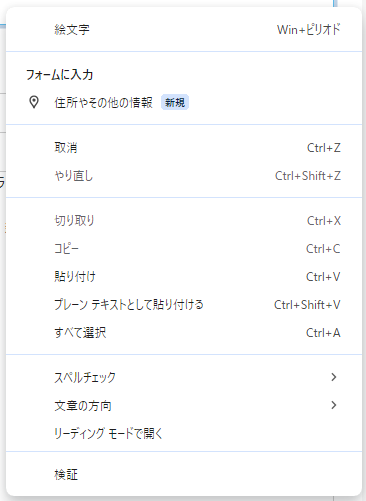
どうしても、ブラウザのサブメニューを表示させる必要がある場合は、「大切な機能」の方のショートカットを変更することになりそうです。
その日が来ないことを願ってやみません。
TinyMCE側のショートカットを無効化できればよいのですが....。
ぐっどらっこ。